Được tích hợp với Ice Cream Sandwich và một lượng xe tải các tính năng dành riêng cho Samsung, Samsung Galaxy S III (S3) không hề thiếu trong việc cung cấp các cách để bạn tùy chỉnh và điều chỉnh giao diện.
Với tất cả những lựa chọn đó, bạn bắt đầu từ đâu? Phá vỡ băng với năm tính năng sau đây giúp S3 của bạn trở thành người bạn đồng hành thông minh hơn nữa.

1. Ẩn bloatware không mong muốn.
Giống như một máy tính mới, S3 được trang bị một số lượng lớn các ứng dụng và dịch vụ có thương hiệu. Vì chúng đã được nhà sản xuất cài đặt, bạn không thể gỡ cài đặt các ứng dụng này; Tuy nhiên, bạn có thể giữ chúng ra khỏi tầm nhìn.
Để tắt ứng dụng bloatware, hãy tìm nó trong ngăn kéo ứng dụng. Chạm và giữ nó, sau đó kéo nó vào "Thông tin ứng dụng". Từ đó, nhấn "Vô hiệu hóa" và ứng dụng sẽ biến mất khỏi ngăn kéo ứng dụng. Lặp lại quy trình cho bất kỳ ứng dụng nào bạn muốn ẩn.
Nếu bạn muốn bỏ ẩn một ứng dụng, hãy đi tới Cài đặt> Trình quản lý ứng dụng. Nhấn vào ứng dụng để muốn bỏ ẩn và nhấn "Bật".
2. Tùy chỉnh màn hình khóa.
Muốn truy cập cực nhanh vào các ứng dụng và widget yêu thích của bạn? Trên S3, bạn hoàn toàn có thể tùy chỉnh màn hình khóa của mình bằng các phím tắt đến ứng dụng, widget và máy ảnh.
Nhưng trước tiên, hãy ngẩng cao đầu: bạn phải vô hiệu hóa khóa màn hình (PIN, mẫu, mở khóa bằng khuôn mặt, v.v.) để có được các tính năng này. An ninh giao dịch cho thuận tiện sẽ tùy thuộc vào bạn. Nếu bạn quyết định sống mà không có sự bảo mật, hãy tiếp tục đọc.
Để tùy chỉnh các tùy chọn của bạn, hãy đi tới Cài đặt> Bảo mật> Tùy chọn màn hình khóa. Từ đó, chọn và chọn các mục bạn muốn xuất hiện trên màn hình khóa. Bạn cũng có thể thay đổi các phím tắt ứng dụng bằng cách nhấn "Phím tắt" trong cài đặt Tùy chọn màn hình khóa.

3. Tìm hiểu kiến thức cơ bản về S Voice
S3 có S Voice tích hợp; đó là một dịch vụ nhận dạng giọng nói thông minh muốn trở thành trợ lý cá nhân của bạn. Sử dụng khẩu lệnh, bạn có thể thực hiện những việc như nhận chỉ đường, kiểm tra thời tiết, soạn e-mail và hơn thế nữa.
Sau một số thử nghiệm, chúng tôi thấy rằng nó không hoàn toàn xếp chồng lên Siri của Apple, nhưng chắc chắn có thể hữu ích trong một vài lần.
Chìa khóa để tận dụng tối đa S Voice là biết các lệnh. Để tìm hiểu xem chúng là gì, nhấn đúp vào nút home để khởi chạy S Voice và nói "Tôi có thể nói gì?" Một danh sách các lệnh có sẵn sẽ xuất hiện trên màn hình.
Khi bạn bắt đầu, hãy điều chỉnh cài đặt của S Voice theo ý thích của bạn. Chỉ cần nhấn vào nút menu trong khi ở S Voice để truy cập cài đặt. Trong số những thứ khác, bạn có tùy chọn nhập địa chỉ nhà của bạn để bạn có thể nói, "Làm thế nào để tôi về nhà?" và S Voice sẽ định tuyến cho bạn ở đó.
Một cài đặt quan trọng khác là "Lệnh dậy." Bằng cách kích hoạt tính năng này, bạn có thể nhắc S Voice bất cứ lúc nào bằng cách sử dụng lệnh. Chỉ cần biết rằng sử dụng tính năng này sẽ có ảnh hưởng tiêu cực đến tuổi thọ pin.

4. Đặt giới hạn sử dụng dữ liệu
Nếu bạn có gói dữ liệu hạn chế, hãy theo dõi chặt chẽ việc sử dụng (và tránh phí quá cước) với công cụ giám sát dữ liệu tích hợp của S3. Để bắt đầu, hãy đi tới Cài đặt> Sử dụng dữ liệu.
Đầu tiên, chọn hộp bên cạnh "Đặt giới hạn dữ liệu di động." Tiếp theo, xác định chu kỳ thanh toán của bạn. Nếu bạn không chắc chắn, bạn có thể kiểm tra hóa đơn của mình hoặc gọi cho nhà cung cấp dịch vụ để tìm hiểu. Cuối cùng, chạm và kéo đường màu đỏ để đặt giới hạn dữ liệu của bạn và sử dụng đường màu cam để quyết định khi nào điện thoại sẽ cảnh báo bạn về việc sử dụng dữ liệu của bạn.
Bạn cũng có thể quay lại đây và kiểm tra thủ công sử dụng bất cứ lúc nào. Ngoài ra, hãy đọc tổng quan của chúng tôi về các ứng dụng dành riêng để giúp bạn theo dõi việc sử dụng dữ liệu.
5. Tạo cảnh báo rung tùy chỉnh
Nhớ lại ngày trước khi bạn có thể tạo nhạc chuông MIDI của riêng mình? (Hét lên với Nokia!) Chà, bây giờ bạn có thể sống lại bộ nhớ đó bằng cách tạo các cảnh báo rung của riêng bạn trên S3.
Đi tới Cài đặt> Âm thanh và nhấn "Rung thiết bị". Ở phía dưới, nhấn "Tạo." Đây là nơi bạn sẽ tạo ra sự rung động của riêng bạn. Đầu tiên, hãy suy nghĩ về loại rung động bạn muốn, sau đó nhấn vào giữa vòng tròn để bắt đầu "ghi âm". Bạn có thể chạm và giữ để rung "ghi chú" hoặc rung nhanh để có nhịp nhanh.
Khi bạn hoàn tất, nhấn "Lưu" và đặt chế độ rung mới của bạn làm cảnh báo mặc định.
Tiền thưởng!
- Để hiển thị phần trăm pin ở thanh trên cùng, hãy đi tới Cài đặt> Hiển thị và kiểm tra "Hiển thị phần trăm pin".
- Tinh chỉnh các tùy chọn bàn phím bằng cách đi tới Cài đặt> Ngôn ngữ và Đầu vào. Sau đó chạm vào biểu tượng bánh răng bên cạnh "Bàn phím Samsung." Tại đây, bạn có thể thực hiện những việc như tắt "T9 Trace" (giống như Swype) và bật hoặc tắt âm thanh nhấn phím và rung.
- Các cử chỉ chuyển động ít được biết đến cho phép bạn hoàn thành các công việc hàng ngày, như chụp ảnh màn hình hoặc gọi điện thoại, nhanh hơn rất nhiều. Thực hiện theo hướng dẫn này để kích hoạt cử chỉ chuyển động và tìm hiểu cách làm việc hữu ích nhất.
- Galaxy S3 giúp bạn dễ dàng chuyển các tệp ảnh, video hoặc bài hát lớn từ Galaxy S3 này sang Galaxy S3 khác. Dưới đây là cách thực hiện với tính năng S Beam của Galaxy S3.
- Để tận dụng tối đa S3 của bạn, bạn cần nó kéo dài. Dưới đây là một số mẹo để tối đa hóa tuổi thọ pin điện thoại của bạn.
- Bảo mật phải được đặt lên hàng đầu trong danh sách ưu tiên của mọi người khi nói đến điện thoại thông minh. May mắn thay cho chủ sở hữu Galaxy S3 mới, không khó để thực hiện. Dưới đây là phần giới thiệu nhanh về các tính năng bảo mật trên S3.




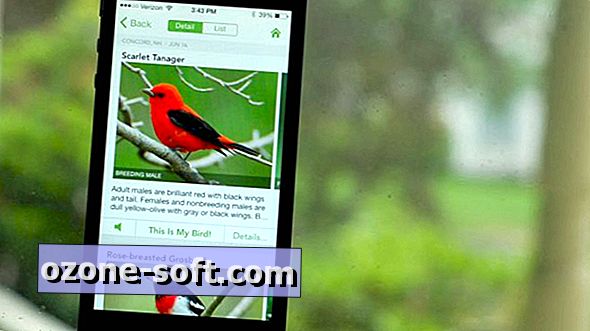








Để LạI Bình LuậN CủA BạN